Руководство по эксплуатации экземпляра сервиса “Так короче”
Общая информация и требования
Уровень подготовки пользователя
Пользователь системы должен обладать следующими навыками и знаниями:
● Уверенная работа с ПК.
● Уверенная работа с браузером и интернет-ресурсами.
● Знания о безопасной и конфиденциальной работе в интернете.
Пользователь системы должен обладать следующими навыками и знаниями:
● Уверенная работа с ПК.
● Уверенная работа с браузером и интернет-ресурсами.
● Знания о безопасной и конфиденциальной работе в интернете.
Условия эксплуатации
Рекомендуемые требования для доступа к системе:
● ПК с параметрами:
○ Процессор — тактовая частота не менее 1.3 GHz;
○ Оперативная память — не менее 2 Gb;
○ Место на жестком диске — не менее 2 Gb;
○ Ширина интернет-канала — не менее 2 Мбит/с;
○ Разрешение экрана — не ниже 1024х768 пикселей.
● Интернет-браузер (любой из перечисленных актуальной версии):
○ Google Chrome;
○ Yandex Browser;
○ Mozilla Firefox;
○ Safari;
○ Opera;
○ Microsoft Edge.
Рекомендуемые требования для доступа к системе:
● ПК с параметрами:
○ Процессор — тактовая частота не менее 1.3 GHz;
○ Оперативная память — не менее 2 Gb;
○ Место на жестком диске — не менее 2 Gb;
○ Ширина интернет-канала — не менее 2 Мбит/с;
○ Разрешение экрана — не ниже 1024х768 пикселей.
● Интернет-браузер (любой из перечисленных актуальной версии):
○ Google Chrome;
○ Yandex Browser;
○ Mozilla Firefox;
○ Safari;
○ Opera;
○ Microsoft Edge.
Инструкции по процессам
Авторизация пользователя
Предусловие
- Перейти на страницу входа в систему “Так короче”.
Сценарий
- На странице авторизации ввести логин и пароль и нажать на кнопку “Вход”.
- Если авторизация не удалась, проверьте правильность ввода логина и пароля и нажмите на кнопку “Вход”.
Результат
● Успех. Пользователь авторизовался в системе.
● Успех. Пользователь авторизовался в системе.
● Ошибка. Пользователь не авторизовался в системе.
Создание короткой ссылки
Предусловия
- Выполнена авторизация в системе “Так короче”.
Сценарий
- Перейти в раздел “Создание ссылки” через меню в правом верхнем углу или нажав на кнопку “Создать короткую ссылку” в разделе “Мои ссылки”.
2. Ввести необходимую ссылку в поле “Длинная ссылка”.
3. Ввести любое короткое наименование ссылки, например “test”. Название короткой ссылки может содержать латинские строчные и заглавные буквы, цифры, тире и подчеркивание. Нажать на кнопку “Укоротить”.
Если оставить поле короткой ссылки пустым и нажать на кнопку “Укоротить”, название сгенерируется автоматически.
4. Если название короткой ссылки содержит неразрешенные символы, будет показана ошибка “Название короткой ссылки может содержать строчные и заглавные буквы, цифры, тире и подчеркивание.”. Нужно ввести другое название короткой ссылки с разрешенными символами и нажать на кнопку “Укоротить”.
5. Если название короткой ссылки совпадает с уже существующей в системе, будет показана ошибка “Такая короткая ссылка уже существует.”. Нужно ввести другое название короткой ссылки и нажать на кнопку “Укоротить”.
6. Если ссылка не создается, проверить соединение с интернетом, перезагрузить страницу и попробовать создать, нажав на кнопку “Укоротить” еще раз.
Результат
● Успех. Пользователь создал короткую ссылку в системе.
● Ошибка. Пользователь не создал ссылку в системе.
● Успех. Пользователь создал короткую ссылку в системе.
● Ошибка. Пользователь не создал ссылку в системе.
Копирование короткой ссылки
Предусловия
1. Выполнена авторизация в системе “Так короче”.
2. Создана короткая ссылка.
1. Выполнена авторизация в системе “Так короче”.
2. Создана короткая ссылка.
Сценарий
- Нажать на кнопку “Мои ссылки” в меню в верхнем правом углу.
2. Нажать на кнопку “Скопировать” рядом с необходимой ссылкой.
3. Если ссылка не копируется, проверить соединение с интернетом, перезагрузить страницу и попробовать скачать, нажав на кнопку “Скопировать” еще раз.
Результат
● Успех. Пользователь скопировал короткую ссылку.
● Ошибка. Пользователь не скопировал короткую ссылку.
● Успех. Пользователь скопировал короткую ссылку.
● Ошибка. Пользователь не скопировал короткую ссылку.
Редактирование короткой ссылки
Предусловия
- Выполнена авторизация в системе “Так короче”.
- Создана короткая ссылка.
Сценарий
- Нажать на кнопку “Мои ссылки” в меню в верхнем правом углу.
2. Нажать на иконку редактирования рядом с необходимой ссылкой.
3. Если необходимо изменить длинную ссылку - вставить новую длинную ссылку в поле “Длинная ссылка” и нажать на кнопку “Сохранить”.
4. Если необходимо изменить название короткой ссылки - вставить новое название в поле “Короткая ссылка” или изменить название короткой ссылки и нажать на кнопку “Сохранить”.
5. Если необходимо обнулить счетчик статистики переходов по ссылке - нажать на чек-бокс “Обнулить счетчик просмотров”.
6. Если изменения не сохраняются, проверить соединение с интернетом, перезагрузить страницу и попробовать нажать на “Сохранить” еще раз.
7. Для отмены сохранения изменений - нажать на кнопку “Отменить”.
7. Для отмены сохранения изменений - нажать на кнопку “Отменить”.
Результат
● Успех. Пользователь отредактировал короткую ссылку.
● Успех. Пользователь отредактировал короткую ссылку.

● Ошибка. Пользователь не отредактировал короткую ссылку.
Скачивание QR-кода короткой ссылки
Предусловие
- Выполнена авторизация в системе “Так короче” на десктопной версии.
- Создана короткая ссылка.
Сценарий
- Нажать на кнопку “Мои ссылки” в меню в верхнем правом углу.
2. Нажать на иконку “QR-код”.
3. Если файл с QR-кодом не скачивается, проверить соединение с интернетом, перезагрузить страницу и попробовать скачать, нажав на файл еще раз.
Результат
● Успех. Пользователь скачал QR-код ссылки.
● Ошибка. Пользователь не скачал QR-код ссылки.
● Успех. Пользователь скачал QR-код ссылки.
● Ошибка. Пользователь не скачал QR-код ссылки.
Удаление короткой ссылки
Предусловия
- Выполнена авторизация в системе “Так короче”.
- Создана короткая ссылка.
Сценарий
- Нажать на кнопку “Мои ссылки” в меню в верхнем правом углу.
2. Нажать на иконку удаления рядом с необходимой ссылкой.
3. Подтвердить удаление и нажать на кнопку “Ок”.
4. Если ссылка не удаляется, проверить соединение с интернетом, перезагрузитьстраницу и попробовать удалить, нажав на иконку удаления ещё раз.
5. Для отмены удаления - нажать на кнопку “Отмена”.
5. Для отмены удаления - нажать на кнопку “Отмена”.
Результат
● Успех. Пользователь удалил короткую ссылку.
● Успех. Пользователь удалил короткую ссылку.
● Ошибка. Пользователь не удалил короткую ссылку.
Просмотр и сброс статистики переходов по короткой
ссылке
ссылке
Предусловия
1. Выполнена авторизация в системе “Так короче”.
2. Создана короткая ссылка.
1. Выполнена авторизация в системе “Так короче”.
2. Создана короткая ссылка.
Сценарий
- Нажать на кнопку “Мои ссылки” в меню в верхнем правом углу.

2. Посмотреть на параметр “Переходы” у необходимой ссылки.
3. Для сброса статистики нажать на иконку редактирования рядом с необходимой ссылкой.
4. Нажать на чек-бокс “Обнулить счетчик просмотров” и нажать на кнопку “Сохранить”.
5. Если изменения не сохраняются, проверить соединение с интернетом, перезагрузить страницу и попробовать нажать на “Сохранить” еще раз.
6. Для отмены сохранения изменений - нажать на кнопку “Отменить”.
6. Для отмены сохранения изменений - нажать на кнопку “Отменить”.
Результат
● Успех. Пользователь сбросил счетчик просмотров по короткой ссылке.
● Успех. Пользователь сбросил счетчик просмотров по короткой ссылке.
● Ошибка. Пользователь не сбросил счетчик просмотров по короткой ссылке.
Выход из системы
Предусловие
1. Выполнена авторизация в системе “Так короче”.
1. Выполнена авторизация в системе “Так короче”.
Сценарий
- Нажать на иконку выхода в правом верхнем углу.

2. Если пользователь не вышел из системы, проверить соединение с интернетом, перезагрузить страницу и попробовать нажать на иконку выхода еще раз.
Результат
● Успех. Пользователь вышел из системы.
● Ошибка. Пользователь не вышел из системы.
● Успех. Пользователь вышел из системы.
● Ошибка. Пользователь не вышел из системы.
ООО «Умная Голова»
г. Казань, Петербургская 50к5, офис 2Г
ИНН 1 655 193 147
КПП 165 501 001
ОГРН 1 101 690 027 207
г. Казань, Петербургская 50к5, офис 2Г
ИНН 1 655 193 147
КПП 165 501 001
ОГРН 1 101 690 027 207
Email: info@tak-koroche.ru
